

如何将压缩机参数的bin文件烧写到Data Flash中
描述
在瑞萨RX24T双马达空调方案的推广中,由于成本的考虑,越来越多的客户有使用RX24T自带的Data Flash取代EEPROM来存放压缩机参数的需求。这里给大家介绍一下如何生成压缩机参数的bin文件以及如何用“Renesas Flash Programmer”(以下简称RFP)将该bin文件烧写到Data Flash中的步骤。
一、生成压缩机参数的bin文件
1
瑞萨可以为用户提供马达参数生成工具“EE_dual_FPU Ver.0.00.01”(有需求可以联系瑞萨销售渠道),如图一所示:

图一 EE_dual_FPU Ver.0.00.01工具
2
依次填写压缩机规格参数如极对数、相电阻、电感值等,以及后面的控制参数,如图二所示:

图二 填写参数
3
点击“File Export”选择存放目录,点击“确定”,如图三所示:
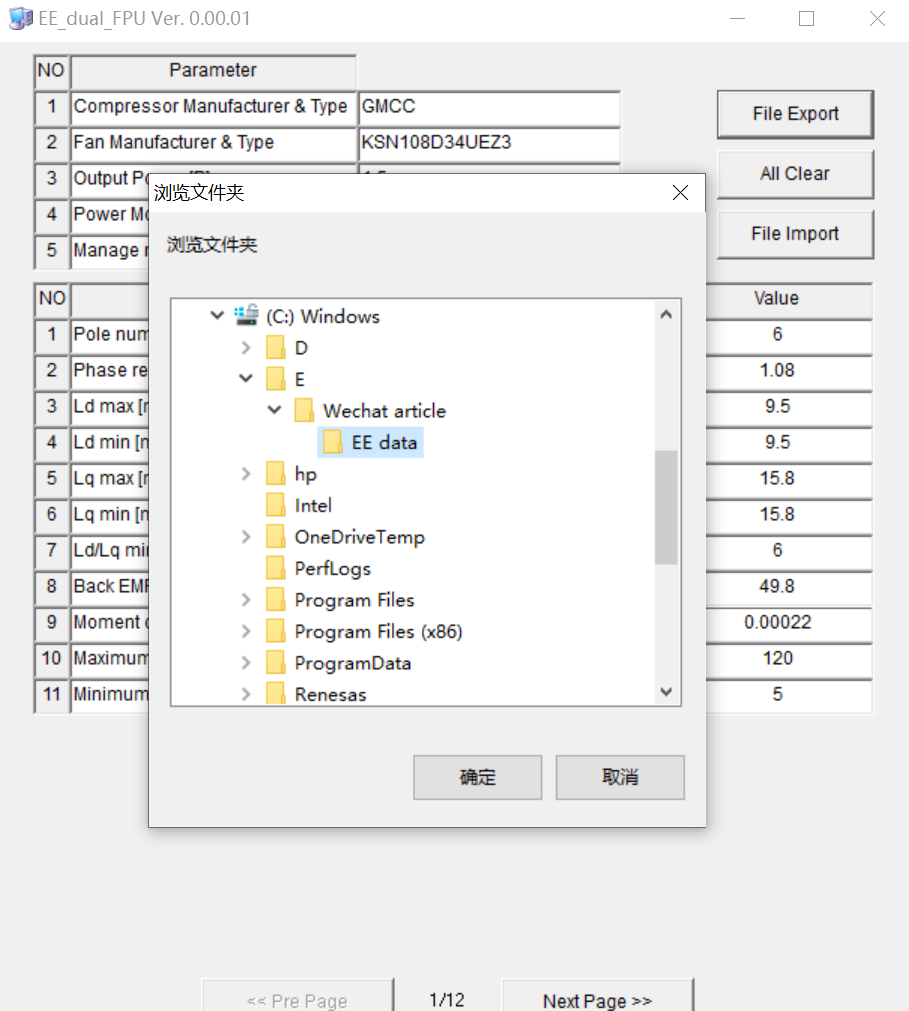
图三 导出bin文件
4
将在选定的目录中生成压缩机参数的bin文件
“GMCC_KSN108D34UEZ3_1p5_15_0001_2022_11_07_11_24_21.bin”。
由于RFP不能直接烧写bin文件,需要先将bin文件转换成RFP可以烧写的hex文件,下面介绍如何将bin文件转换成hex文件并烧写的步骤。
二、将bin文件转换成hex文件
要将bin文件转换成hex文件可以访问以下链接进入SRecord官网(SRecord 1.65 (sourceforge.net))下载工具srec_cat.exe,然后编写一个格式转换批处理文件,(例如:convert_bin2hex.bat:“srec_cat.exe convert.bin -binary -offset 0x100000 -o convert.hex -Intel”)。
SRecord 1.65 (sourceforge.net)
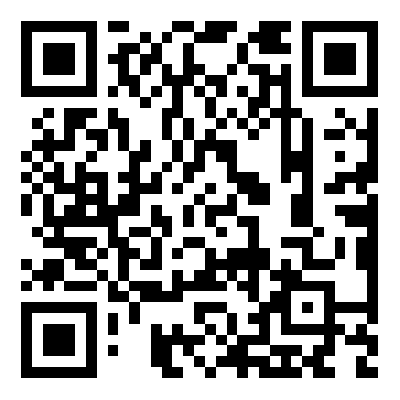
https://srecord.sourceforge.net/
有关srec_cat的详细使用说明请访问以下链接参考:
SRecord官网(srec_cat (sourceforge.net))
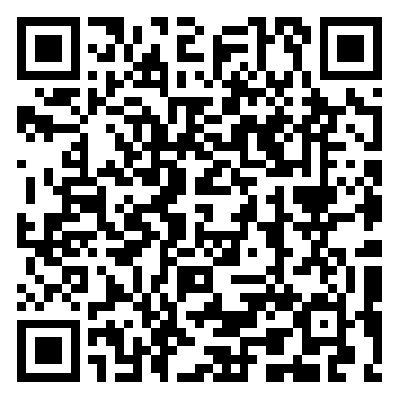
https://srecord.sourceforge.net/man/man1/srec_cat.1.html
1
批处理文件说明
convert_bin2hex.bat:“srec_cat.exe convert.bin -binary -offset 0x100000 -o convert.hex -Intel”
包含以下所需信息:
1)需要转换的文件:convert.bin
2)Data Flash的起始地址:-offset 0x100000
3)生成的文件:convert.hex
2
文件转换步骤如下:
1)把需要转换的bin文件拷贝到批处理文件目录下,并改名为convert.bin
2)双击convert_bin2hex.bat,生成convert.hex。
3
烧写Data Flash
在Code Flash中没有ID码的情况下,用RFP烧写Data Flash,虽然RFP会显示烧写Data Flash成功,但是操作Blank Check时还是会显示“Data Flash is blank”,也就是说实际上Data Flash是没有被烧写的。所以需要先将ID码烧写到Code Flash的ID码区域,然后再烧写Data Flash。操作步骤如下:
1)打开RFP,新建工程,选择相应的系列号(本文以“RX200”系列),输入工程名、选择仿真器后点击“Connect”, 如图四、五所示:
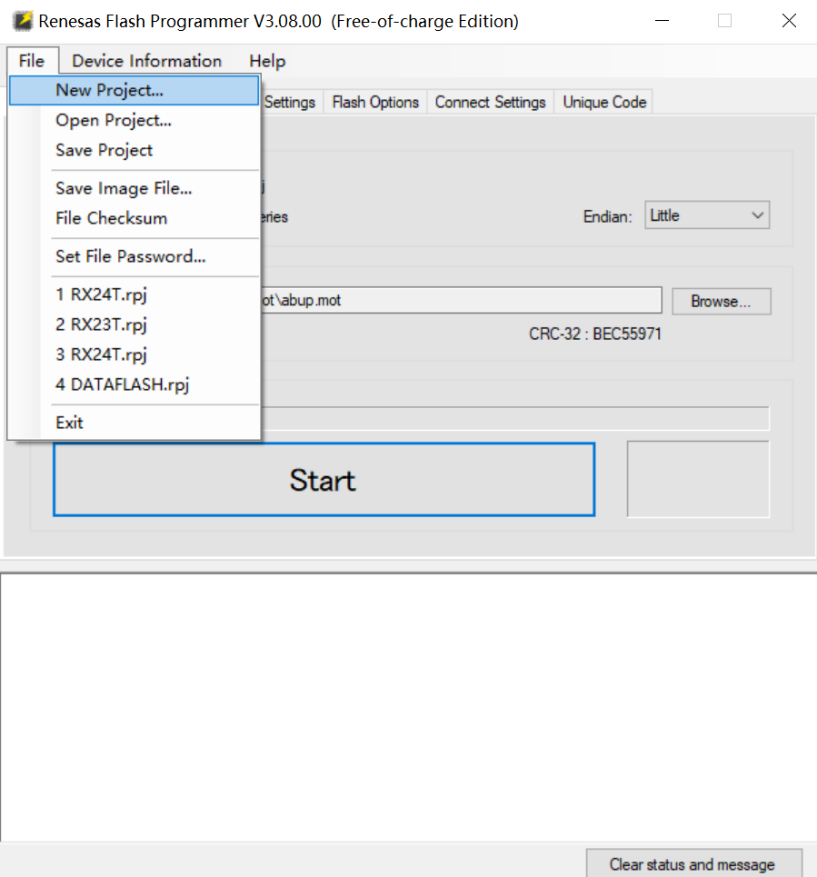
图四 新建工程
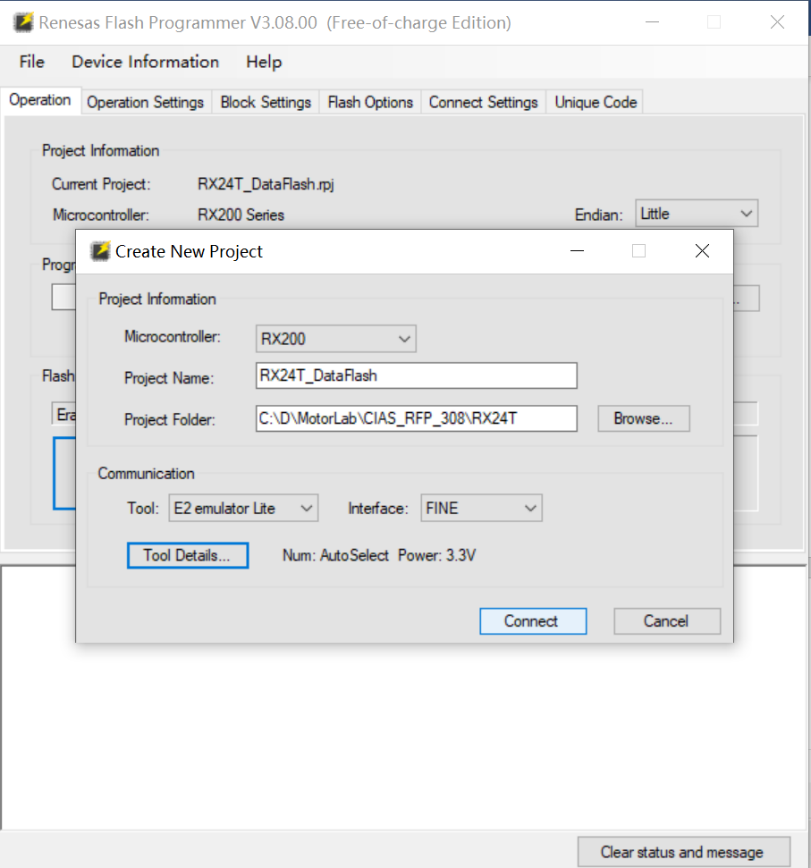
图五 选择芯片和仿真器
2)为方便理解这里用全空的芯片来演示,RFP > Device Information > Blank Check,检查结果如图六所示:
[Code Flash 1] is blank
[Data Flash 1] is blank
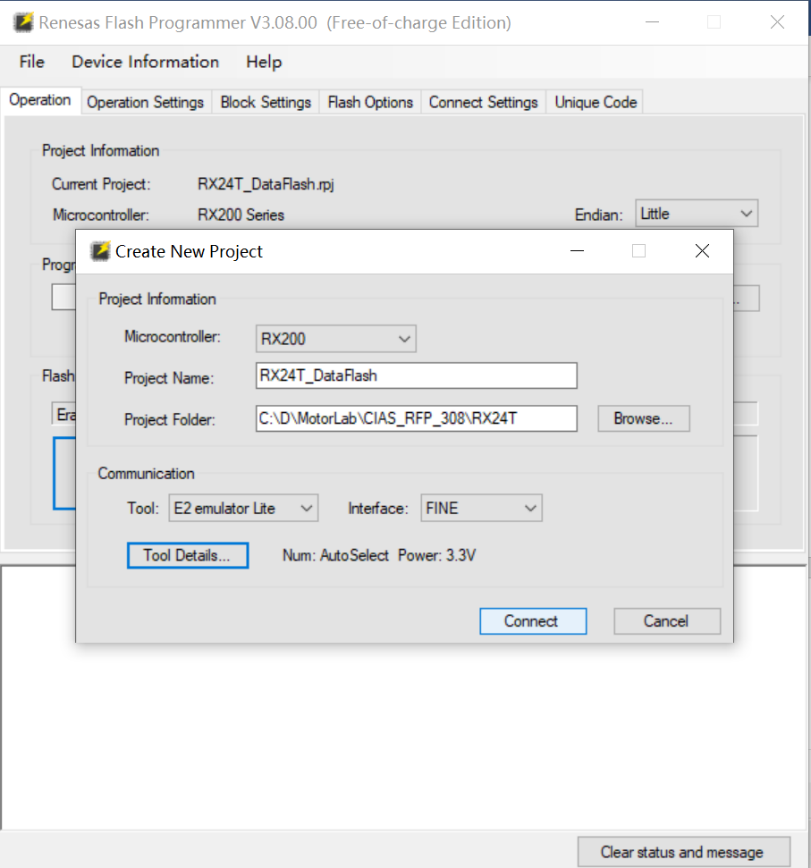
图六 空白检查
3)用e2 studio新建RX24T工程“DataFlash_IDCode”后,在vecttbl.c中把ID码由“FFFFFFFFFFFFFFFFFFFFFFFFFFFFFFFF”修改为“45FFFFFFFFFFFFFFFFFFFFFFFFFFFFFF”
然后编译生成 “DataFlash_IDCode.mot”,如图七所示:
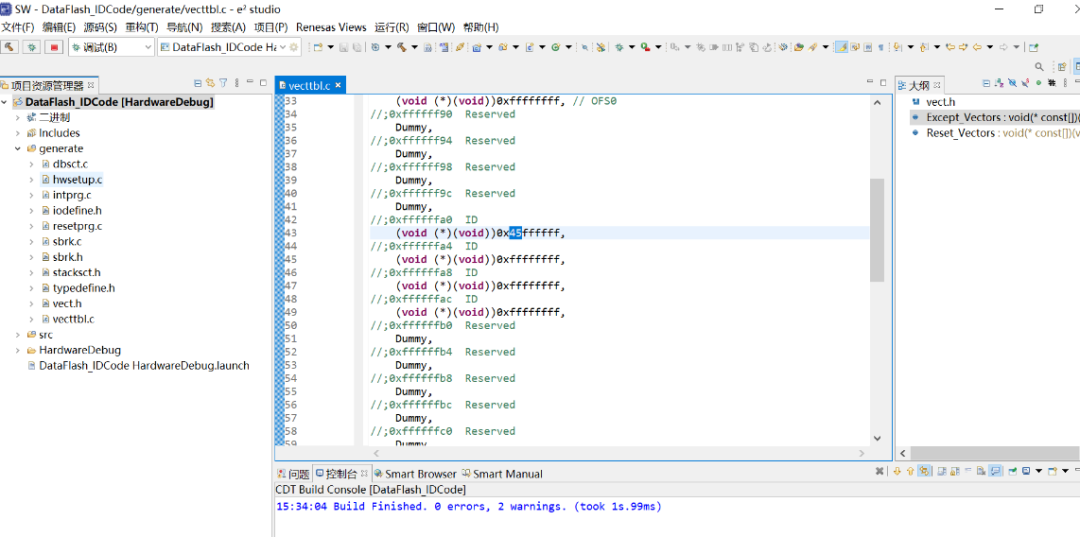
图七 生成ID Code
4)将DataFlash_IDCode.mot烧写到MCU(Erase + Program + Verify),如图八所示:
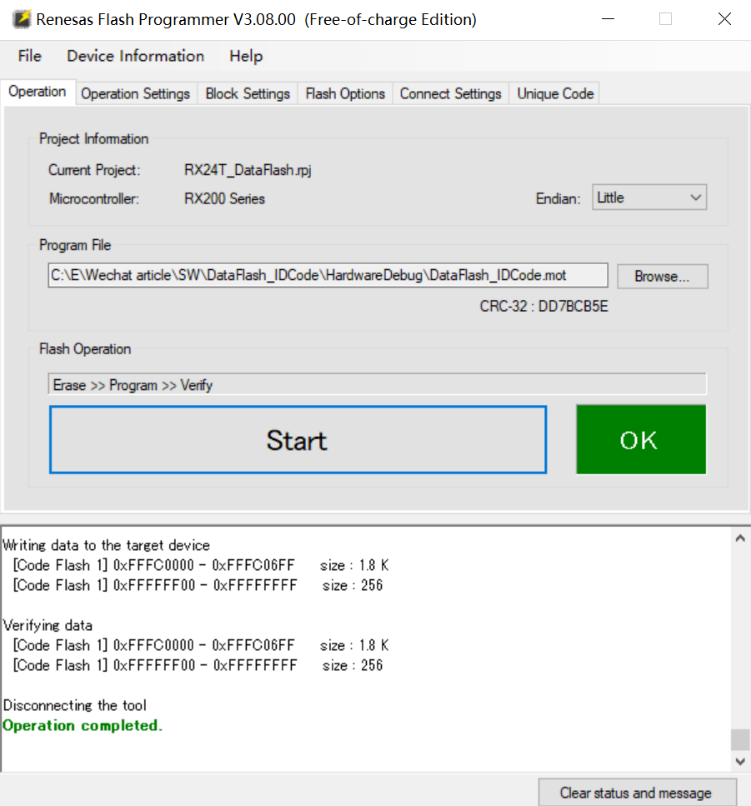
图八 烧写ID Code
5)RFP > Device Information > Blank Check,在弹出的Authentication code界面中键入ID Code ( 45FFFFFFFFFFFFFFFFFFFFFFFFFFFFFF)
检查结果如图九所示:
[Code Flash 1] is not blank
[Data Flash 1] is blank

图九 空白检查
6)烧写convert.mot前,打开“Block Settings”,去掉勾选“Code Flash 1”,否则上面烧写的ID码会被擦除,操作如图十所示:

图十 Block Settings
7)将convert.mot烧写到MCU,在弹出的Authentication Code界面中键入ID Code (45FFFFFFFFFFFFFFFFFFFFFFFFFFFFFF)如图十一、十二所示:
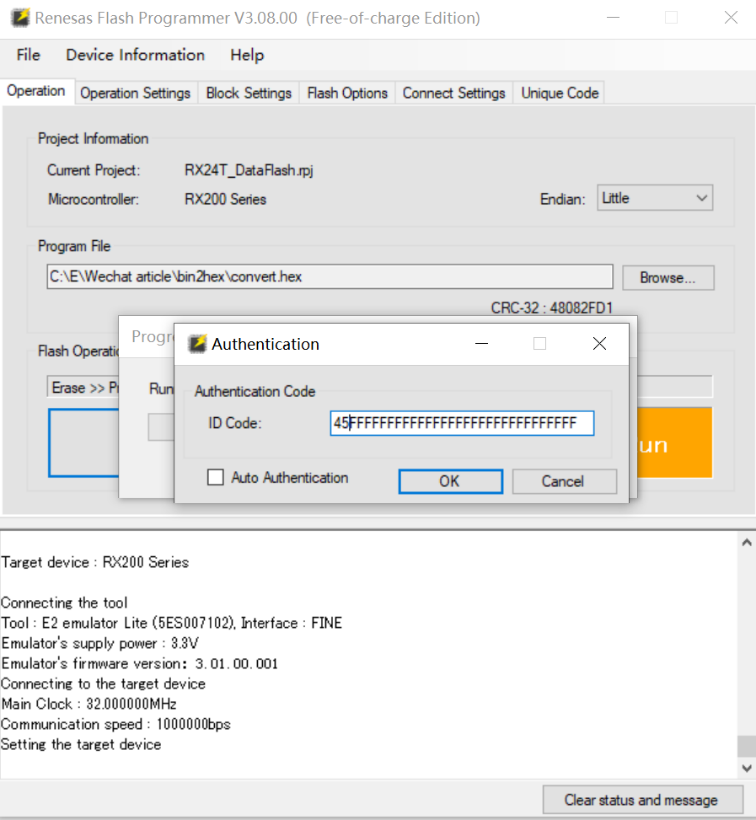
图十一 输入ID code
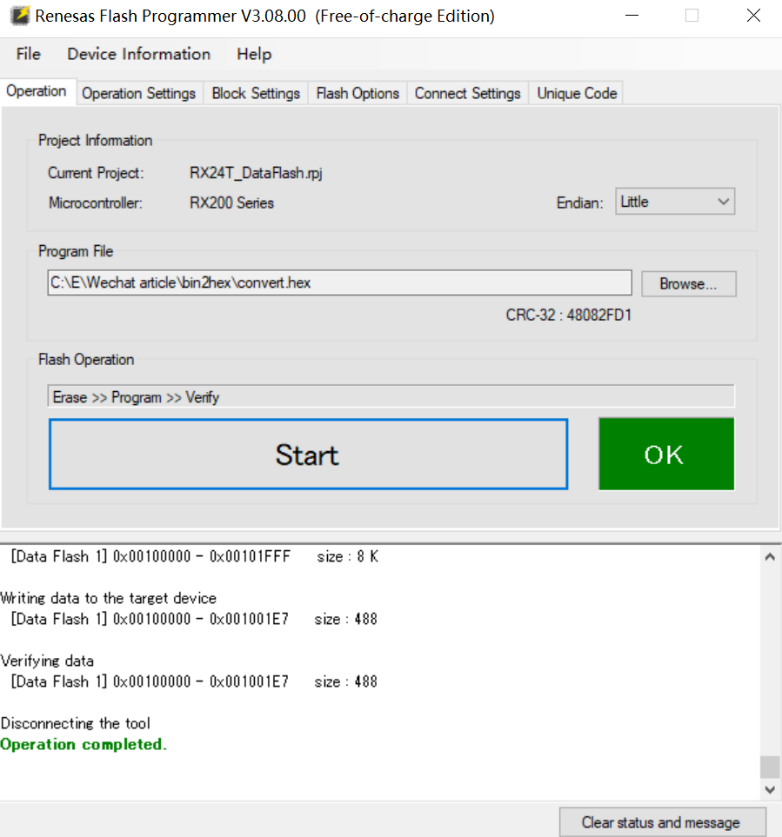
图十二 烧写Data Flash
8)RFP > Device Information > Blank Check,在弹出的Authentication code界面中键入ID Code (45FFFFFFFFFFFFFFFFFFFFFFFFFFFFFF)
检查结果如图十三所示:
[Code Flash 1] is not blank
[Data Flash 1] is not blank
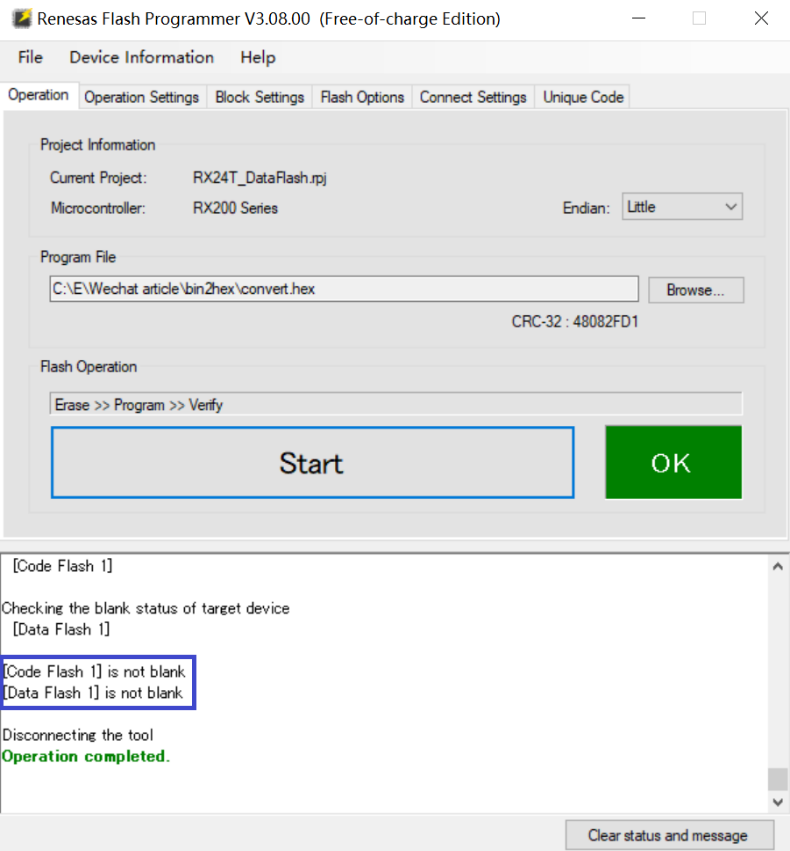
图十三 空白检查
这样Data Flash就烧写成功了。
后面如需更新Data Flash,只要MCU里面有ID码,只需从步骤6开始,不用再重新烧写ID码。
对比convert.bin与在e2 studio中查看到的Data Flash内容可以看到烧写的数据正确,如图十四所示:
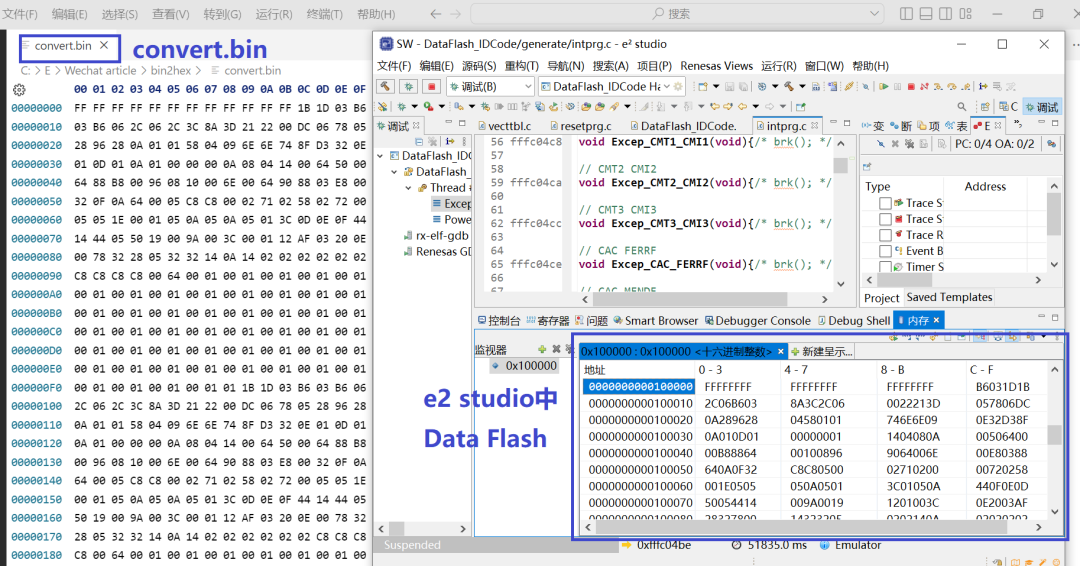
图十四 烧写内容对比
1
END
1
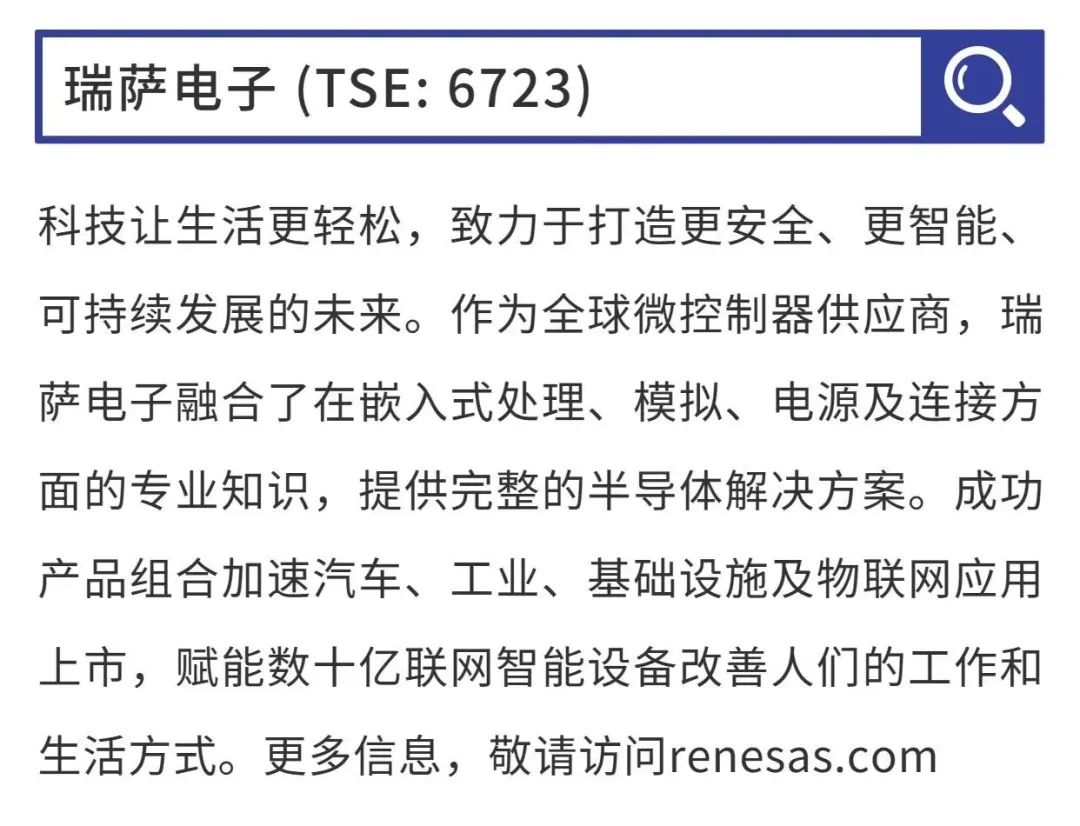
原文标题:如何将压缩机参数的bin文件烧写到Data Flash中
文章出处:【微信公众号:瑞萨MCU小百科】欢迎添加关注!文章转载请注明出处。
-
请问如何将镜像烧写到emmc上?2024-01-10 0
-
百福马压缩机 SM148价格型号参数批发2012-04-19 0
-
谷轮压缩机ZR19M3-TWD-522参数价格批发代理2012-04-19 0
-
BIN文件的烧写2014-08-21 0
-
推荐:FPGA vivado 烧写bin格式文件到 flash 中2018-04-02 0
-
请问自起动.dat文件如何烧写到外扩flash中?2018-07-31 0
-
请问SDRAM挂在EMIFB上,将out文件转换成bin文件以后再把程序烧写到Flash,无法实现引导启动是什么原因?2018-08-01 0
-
图片转化为bin文件后,如何将bin文件写到FPGA开发板的FLASH里面2020-02-18 0
-
CCS5.2下如何将.out文件烧写到28335的FLASH中2020-05-19 0
-
如何stm32将程序烧写到外扩nor flash?2020-05-20 0
-
如何将rk3568_loader.bin烧写到eMMC中呢2022-03-02 0
-
如何实现make flash直接烧写到FLASH或者SDRAM中?2023-05-26 0
-
如何将.bin文件加载到Huzzah ?2023-06-09 0
-
如何将现有的bin文件烧写到外部的flash中?2023-06-25 0
-
如何将程序写到flash中?2023-07-30 1271
全部0条评论

快来发表一下你的评论吧 !

